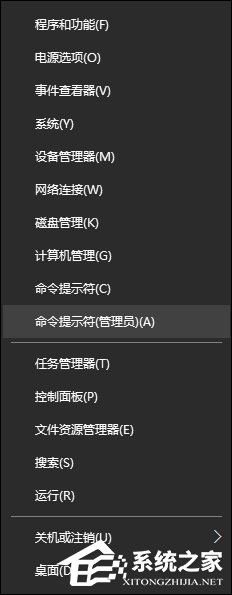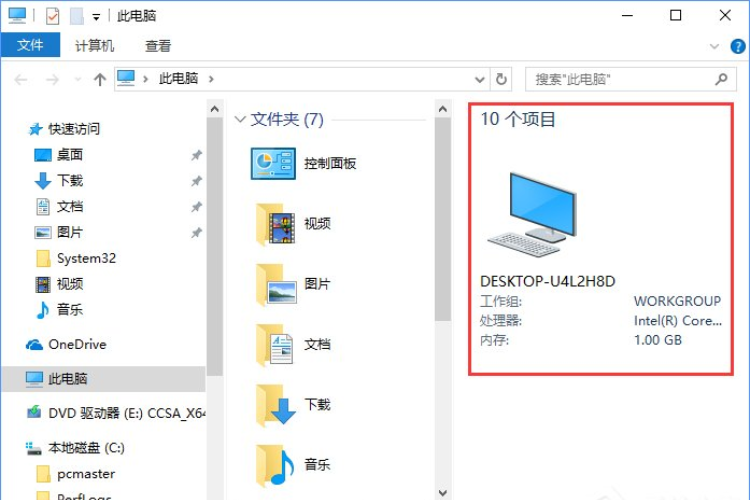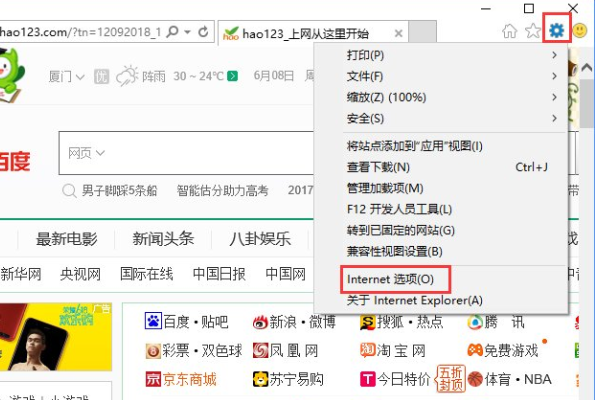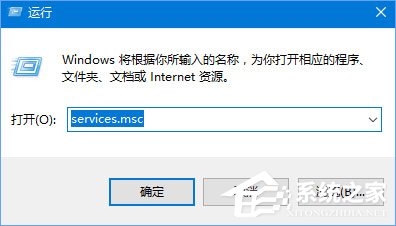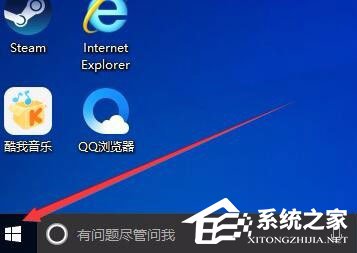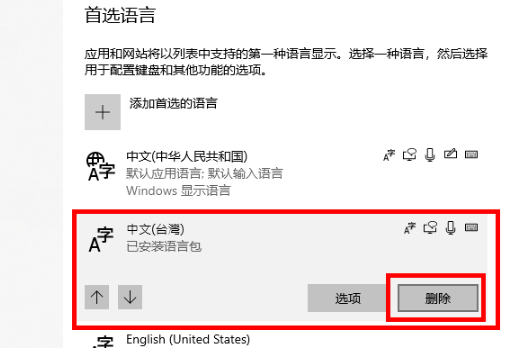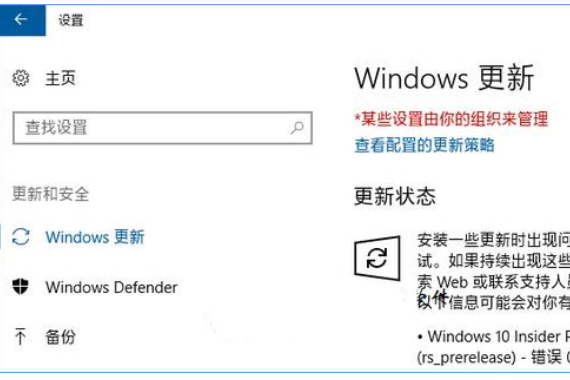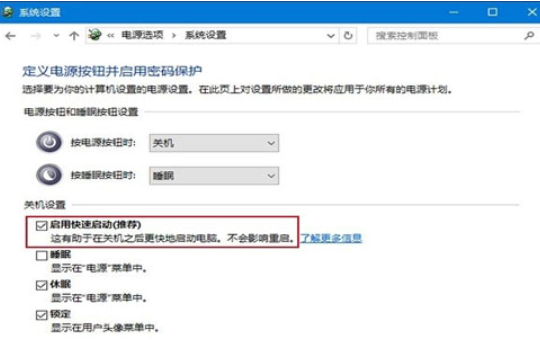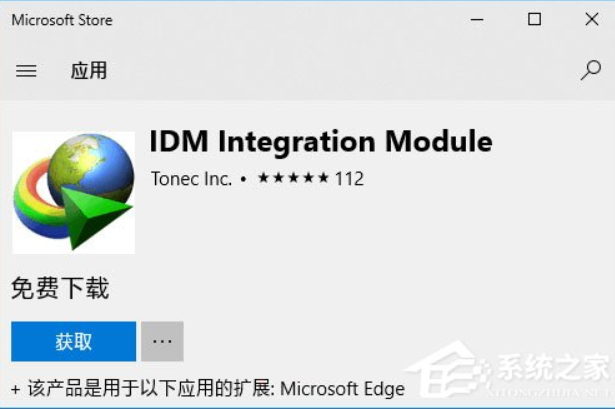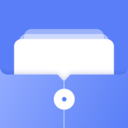win10如何实现开机登录密码输入错误一定次数即锁定帐户
发表时间:2021-03-08 09:23来源:网络发布:小屋
为了保护隐私,很多合作伙伴设置了系统的启动登录密码,但是有些不善意的人进行暴力解读,多次输入密码是很危险的。实际上,我们可以设定启动密码的错误次数限制只要达到我们设定的次数,系统就会被锁定,不能输入密码。win10如何实现启动登录密码输入错误的一定次数,锁定账户?为此需要的用户,不妨来看看下面的方法介绍。
win10如何实现启动登录密码输入错误的一定次数,锁定帐户。
1、在Win10任务栏中的Cortana小娜搜索框中输入组战略,点击搜索结果中的编辑组战略打开当地组战略编辑器窗口。
2、定位为计算机配置-Windows设置-安全设置-账户策略-账户锁定策略,然后在右侧窗口可以看到账户锁定门槛设置选项。如下图所示:
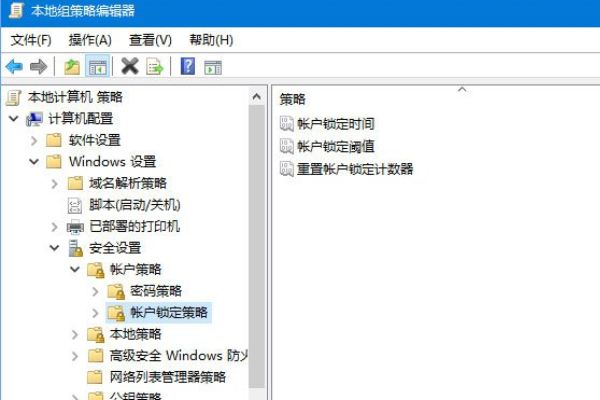
3、默认是0次无效注册,我们来看看这个选项的设置说明,看看是什么意思。双击账号锁门槛即开启账号锁门槛属性窗口。转换为说明选项卡,可以看到以下设置说明
该安全设置确定了用户帐户被锁定的注册试验失败的次数。在管理员重置锁定账户或账户锁定期满前,不能使用该锁定账户。可以将注册试验失败次数设定为0和999之间的值。如果把值设置为0,永远不会锁定账户。
使用Ctrl+Alt+Del或密码保护的屏幕保护程序锁定的工作站或成员服务器的密码试验失败将被视为登录试验失败。
默认值:0。
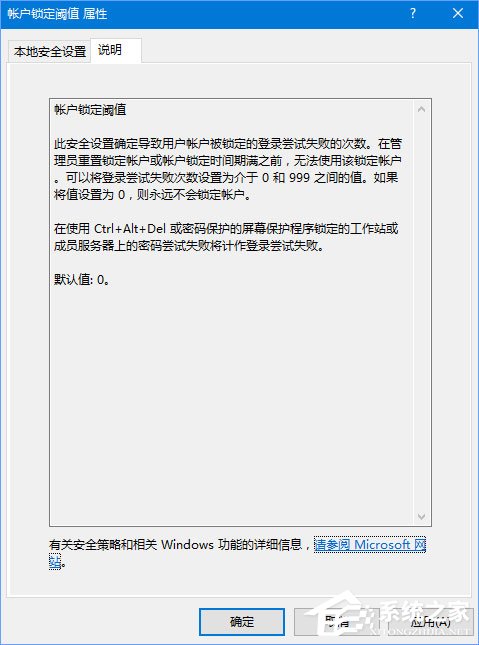
4、由此可见,默认值为0,即未打开注册试验失败次数的限制。然后我们切换到本地安全设置选卡,将门槛设置为适当的次数,如5次。如下图所示:
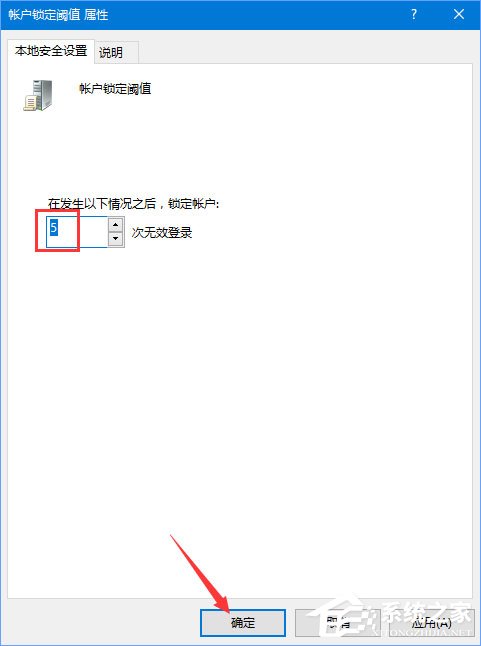
5、之后,在注册Win10系统时,如果连续输入帐户密码错误5次,帐户就会被锁定,防止他人的恶意注册。账户锁定时间和重置帐户锁定计数器时间都是系统建议的30分钟后,当然也可以更改这个时间,更改方法可以看到本文图1中的帐户锁定战略设置中的帐户锁定时间和重置帐户锁定计数器设置项目。
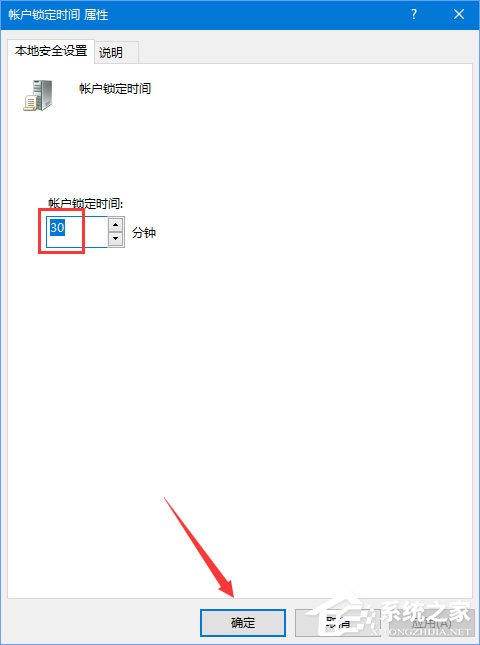
以上是Win10设置登录密码输入错误的一定次数锁定账户的操作方法,不操作的朋友可以用编辑说明的方法设置。
下一篇:很抱歉没有了
相关知识
软件推荐
更多 >-
1
 Win10访问局域网共享打印机提示无法找到打印机怎么办?
Win10访问局域网共享打印机提示无法找到打印机怎么办?2015-06-24
-
2
怎么查看Win10启动方式是UEFI还是Legacy BIOS?
-
3
升级win10后浏览器不能上网怎么办 升win10后浏览器无法上网解决办法
-
4
简单一步去除Win10任务栏的搜索和多任务按钮
-
5
win10如何玩英雄联盟?win10玩英雄联盟秒退的解决办法!
-
6
UEFI启动和Win7/8/10快速启动的区别是什么?
-
7
win10发布者不受信任怎么办 win10如何取消阻止该发布者
-
8
升级win10后360浏览器上不了网解决方法
-
9
怎么清理Win10应用商店缓存文件?
-
10
怎么清除Win10运行中的使用记录?教你清除win10运行中的记录